Как следить за детьми по телефону через операторов сотовой связи
Операторы мобильной связи также предлагают множество услуг, позволяющих осуществлять наблюдение за юным членом семьи, то есть контролировать телефон ребенка со своего телефона:
- услуга «Сотрудники» от МТС. Она, правда, предназначена для управленцев, контролирующих коллективы, но вполне подойдет и для присмотра за чадом. Здесь предлагается задать геозоны, и при выходе из них, родитель получит уведомление. Можно сделать отдельный запрос на уточнение места дислокации. Цена пакета – от 4,3 р в день
- «Радар +» от Мегафон. С помощью услуги родитель сможет отслеживать перемещения малыша. При выходе из обозначенной геозоны на телефон придет уведомление. Цена «Радар +» — от 7 руб. в день
- «Координаты» от Билайн. Эта опция предоставляет пользователю возможность узнать, где в данный момент находится искомый абонент сети (от него требуется согласие на подобный контроль). Интересно, что услуга достаточно дешевая, а в первую неделю даже бесплатна. По прошествии тестового срока абонент будет платить за опцию от 1,7 рублей в день
- «Геопоиск» от Теле2. С помощью этой функции можно следить за человеком хоть круглые сутки, но опять же, требуется согласие на это человека. Подключить услугу можно бесплатно, а вот абонентская плата за нее составляет от 3 руб. в день
Сторонние приложения для родительского контроля Android
Самая интересная и функциональная утилита Kids Shell выполнена в виде лаунчера (оболочки, которая позволяет активировать остальные продукты) существенно упрощает работу по сокращению доступа.

Она обладает следующими возможностями (некоторые платные, но большая часть в свободном доступе):
- обеспечивает доступ лишь к разрешённым продуктам;
- блокирует покупки через всевозможные сайты;
- запрещает звонки и сообщения;
- ограничивает изменение параметров аппарата (сюда входит деактивация родительского контроля);
- считает временной интервал, на протяжении которого применяется приложение. К примеру, для игры можете поставить продолжительность не больше одного часа в сутки;
- запрещает пользование смартфоном на протяжении конкретного периода (это может быть с 8 утра до часу дня, когда чадо находится в школе);
- определяет расположение малыша через GPS и даже выстраивает пройденную им дорогу за последние двенадцать часов.
Полезный контент:
- Reimage Repair — что это за программа и нужна ли она?
- Как убрать на телефоне безопасный режим Андроид
- «Алиса» Яндекс помощник — что это, как скачать, запустить
- FYI что это значит, как расшифровывается
- Версия БИОСа — как узнать её на компьютере?
Часть: #2 Лучшее приложение для родительского контроля – mSpy
mSpy – одно из самых надежных приложений для мониторинга телефона ребенка. Им пользуются миллионы людей по всему миру. Можете попробовать бесплатную демоверсию, прежде чем приобрести.
Как контролировать ребенка через mSpy
-
Купите mSpy для своего устройства. Есть 3 пакета: базовый, расширенный или семейный, выберите, какой Вам нужен:
- Базовый дает доступ к простым функциям, таким как ведение журнала вызовов и текстовых сообщений, которые доступны без джейлбрейка телефона.
- Расширенный пакет предоставляет вам доступ к дополнительным функциям, таким как геозона.
- Семейный пакет позволяет одновременно контролировать до 3 детских телефонов.
- Вы получите ссылку на панель управления. Выберите, какое устройство Вы хотите контролировать.
- Если не хотите делать джейлбрейк, введите учетные данные iCloud для iPhone. Если хотите сделать джейлбрейк или получить root-права, то получите доступ к телефону и установите в него приложение.
- Теперь вы можете перейти к панели управления и получить доступ к любой функции, которую вы хотите.
Посмотрите обзор mSpy или демоверсию здесь >>
Часто задаваемые вопросы
? Зачем мне приложение родительского контроля на устройстве моего ребенка?
Доступ к неограниченному количеству информации может быть для детей очень вредным. В неконтролируемой среде от информации о сексе, наркотиках, алкоголе и иных подобных вещах детей отделяет лишь быстро осуществляемый поисковый запрос в Google. Даже если у вас «хороший ребенок», который не станет переходить на неподобающие сайты, вы не можете знать, с кем он будет общаться в Интернете. Уверены ли вы, что ваш ребенок не столкнется с кибербуллингом или не станет жертвой интернет-хищника? Именно такие ситуации предотвращают родители, которые контролируют своих детей.
Не являются ли приложения родительского контроля просто красивым способом маскировки шпионства?
Можете называть это шпионством, а можете — родительским долгом. Онлайн-угрозы слишком реальны для того, чтобы волноваться из-за того, будут ли ваши дети расстроены тем, что вы следите за их действиями в Интернете. Если ваши дети не достигли совершеннолетнего возраста, нет никаких юридических или этических нарушений в том, чтобы следить за их телефонами или компьютерами.
? Следует ли сказать детям, что я слежу за их телефонами?
Я сторонник того, чтобы открыто и честно разговаривать с детьми о том, почему я устанавливаю подобные приложения на их телефоны. Такой подход способствует поддержанию доверия между вами и отсутствию неприятных сюрпризов или споров в будущем. Однако бывают и ситуации, обычно в случаях с подростками, которые уже вызывают беспокойство, когда нужно установить приложение и использовать его в скрытом режиме.
? Существуют ли бесплатные приложения родительского контроля?
Я протестировал множество бесплатных приложений родительского контроля, но ни одно из них не вошло в десятку лучших. Это не случайность и не упущение. Функции бесплатных приложений очень ограниченны, обычно в связи с тем, что их разработчики хотят, чтобы вы оформили подписку на платный план. Если бы приложение было действительно бесплатным, у меня бы возникло не мало вопросов о том, в чем заключается политика разработавшей его компании и как эта компания зарабатывает деньги, не взимая плату за подписку.
Часть: #1 Лучшее приложение для родительского контроля — Cocospy
Cocospy — это приложение для мониторинга мобильных телефонов №1 в мире. Это чрезвычайно надежное приложение, которое оценили миллионы людей в 190 странах. Вы можете использовать его для мониторинга телефонных операций вашего ребенка без их ведома. Уникальная технология позволяет не делать джейлбрейка или дополнительных установок.Доступно для iOS и Android.
Классные и мощные функции Cocospy:
- Управление звонками: Вы можете просматривать все входящие и исходящие звонки с отметкой даты и времени. Вы даже можете заблокировать определенные номера от доступа к телефону ребенка.
- Регистрация текстовых сообщений: Прочитайте все сообщения: отправленные, полученные или удаленные с телефона, а также отметку о дате и времени и контактную информацию.
- Мониторинг соцсетей: Cocospy позволяет отслеживать соцсети и приложения для обмена сообщениями, такие как Skype, WhatsApp, Snapchat, Facebook, Viber, LINE, Telegram, Tinder и другие.
- Отслеживание GPS: Вы всегда можете получать в режиме реального времени обновления о том, где ваши дети. Если они крадутся или поздно возвращаются из школы, вы поймете почему.
- Гео-ограждение: Вы можете настроить физический фильтр вокруг определенных местоположений GPS. Таким образом, если ваши дети пересекают этот параметр, вы получите уведомление.
- Просмотр мультимедиа и галереи: Вы можете проверить все видео и мультимедийные сообщения, которые получают ваши дети, а также получить доступ к их телефонным галереям.
- Проверьте историю браузера: вы можете увидеть, что ваши дети делают в Интернете.
Есть и много других функций, таких как чтение электронной почты, отслеживание календарей и заметок и т.д. И ВСЕ эти функции не требуют джейлбрейка или рутинга телефона вашего ребенка!
Зарегистрируйтесь в Cocospy бесплатно или попробуйте демоверсию здесь >>
Родительский контроль Kroha – Детский режим
Программа, объединяющая в себе возможности сразу двух видов родительского контроля. С её помощью можно узнать, где находится ребёнок, и проконтролировать его смартфон. Одна из самых полезных функций «Крохи» – это дневной лимит или ограничение по времени использования гаджета и отдельных приложений. В «Родительский контроль Kroha» можно установить расписание для активности разных программ, а также контролировать, какую информацию получают дети из мессенджеров.
В списке функций этой программы для родительского есть «ночной режим» и «защита глаз». Первая позволяет снизить негативное влияние синего света на зрение ребенка, а вторая напоминает ему держать телефон на правильном расстоянии от глаз. Также в приложении родители смогут установить для детей разрешенную геозону, при нарушении границ которой на телефоны взрослых буду приходить соответствующие уведомления.
Функциональность приложения немного ограничена при использовании бесплатной версии: следить получится за телефоном одного ребёнка и только на протяжении пробного периода. Если детей много, а функции нужны все, придётся оплачивать платную подписку: в её стоимость входит управление сразу 5 телефонами.
Как включить и настроить встроенный родительский контроль на андроиде
Телефоны под управлением операционной системы андроид не обладают родительским контролем в полной мере, но имеют ряд предустановленных функций, которые ограничивают действия детей в Сети.
Ограничение доступа к приложениям в разделе «Защита приложений»
На некоторых оболочках по типу MIUI хорошо реализована опция «Защита приложений». Она позволяет задать графический или цифровой код для доступа к той или иной программе. Для активации следует:
- Перейти в «Настройки».
- Найти пункт «Защита приложений».
- Указать надежный код доступа любого вида.
- Выбрать из списка те приложения, доступ к которым будет осуществляться по паролю.
- Сохранить все изменения.
- Проверить работоспособность настройки.
«Блокировка в приложении» для маленького ребенка
Опция «Блокировка в приложении» дает возможность выполнить запуск одного единственного приложения на весь экран и не бояться, что ребенок откроет другую программу. Все потому, что оно блокирует доступ к другим окнам, включая рабочий стол операционной системы.
Для использования функции достаточно следовать пошаговой инструкции:
- Перейти в главное меню смартфона.
- Выбрать раздел «Безопасность» и подраздел «Блокировка в приложении».
- Активировать эту функцию.
- Выполнить запуск любого приложения и нажать на аналоговую или цифровую кнопку «Обзор».
- Выбрать приложение, задержать его и немного потянуть вверх до появления значка булавки.
- Нажать на этот значок.
Обратите внимание! Экран телефона все время будет на этом приложении. Для отключения блокировки нажимают на кнопки «Вернуться» и «Обзор» (стрелка и квадратик)
Запретить переключение между окнами можно в настройках девайса
Запрет на покупку и установку приложений и другого софта в Play Market
Сервис официальной дистрибуции приложений и игр на операционную систему андроид также позволяет выполнить блокировку на скачивание, установку и покупку любого вида программ. Делается это с помощью установки защитного ПИН-кода. Сам процесс выглядит следующим образом:
- Перейти в приложение Плей Маркет.
- Открыть настройки путем нажатия на кнопку «Меню» и поиска соответствующего пункта.
- Найти раздел родительского контроля и перевести параметр в состояние «Включено».
- Задать защитный цифровой код.
- Установить ограничение на скачивание игр и приложений, а также музыки и фильмов по возрастным критериям.
- Для запрета на совершение платных покупок в настройках учетной записи активировать функцию «Аутентификация при совершении покупки».
К сведению! На выбор доступны такие возрастные критерии: 3+ (наиболее жесткие), 7+, 12+, 16+ и 18+ (наименее жесткие). Также есть возможность разрешить все возраста без жестких ограничений.
Блокировка установок в Плей Маркет
Родительский контроль в YouTube
Аналогично можно защитить ребенка при просмотре роликов на площадке YouTube. Конфигурации дают возможность частично ограничить вредный и неприемлемый контент путем его блокировки. Для этого выполняют следующие шаги:
- Включают или снимают гаджет с блокировки.
- Переходят в главное меню и выбирают в нем «Настройки».
- Переходят во вкладку «Общие».
- Активируют параметр «Безопасный режим».
Важно! В сервисе Google Play есть специальное приложение «Ютуб для детей». В нем безопасный режим включен по умолчанию, и деактивировать его никак не получится
Этапы настройки
Установка детского режима состоит из нескольких этапов. Основной — это создание новой учётной записи с ограниченными возможностями. Если Плей Маркет будет открыт, следует назначить возрастные ограничения на загружаемый контент и прослушиваемую музыку. Помимо этих действий, можно закрепить на рабочем столе единственное приложение, которое будет доступно малышу и не позволит ему открыть другие.
Создание нового аккаунта
Создание учётной записи с ограниченными возможностями – самый удобный способ установить детский режим на Android телефоне. Необходимо открыть параметры устройства, перейти во вкладку «Пользователи» и добавить новый профиль. Далее, нужно установить для него ограниченные возможности, а также назначить те функции, которые можно будет использовать.

Создать новый аккаунт возможно лишь на смартфонах с последними версиями ОС Андроид (5.0 или старше). Кроме того, некоторые производители техники отказались от этой опции, поэтому найти её можно не на всех устройствах.
Также пользователю нужно решить, регистрировать ли для малыша аккаунт в . Если это сделать, ребёнок сможет самостоятельно загружать из магазина игры и программы, а также смотреть фильмы. Поэтому рекомендуется в параметрах Play Market установить возрастные ограничения, чтобы малыш не получил доступ к контенту с сомнительным содержанием.
Настройка родительского контроля в Google Play Store
Чтобы установить родительский контроль в магазине для Android, необходимо:
- Открыть Плей Маркет, перейти в раздел «Настройки».
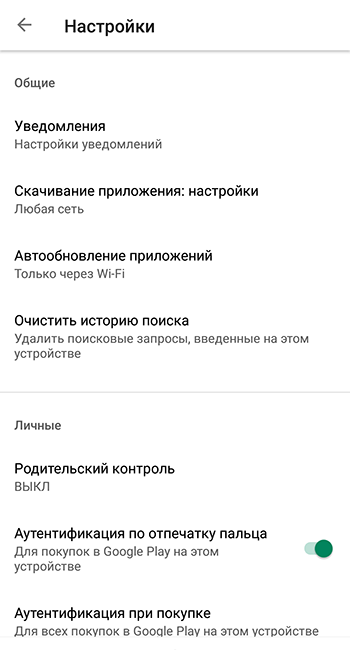
- Найти вкладку «Родительский контроль» и сдвинуть вбок переключатель, чтобы активировать опцию.
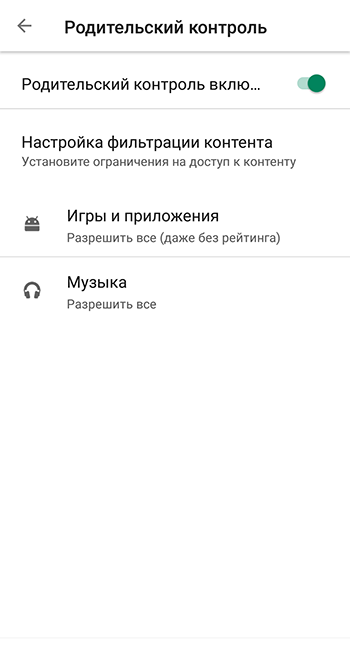
- Придумать и дважды ввести PIN-код.

- Установить подходящий возрастной рейтинг для загружаемого контента.

- Назначить ограничение на воспроизведение музыкальных композиций с нецензурной лексикой.

Чтобы отключить внесённые коррективы, потребуется ввести созданный ранее пин-код.
Закрепление приложений на экране
Данная функция нужна, чтобы запустить определённое приложение и закрепить на экране, позволяя использовать только его. Сделать это можно как на своём телефоне, так и на детском.
Функция закрепления приложений на экране доступна не для всех моделей смартфонах.
Чтобы активировать эту опцию, необходимо:
- Открыть параметры смартфона и перейти в раздел «Безопасность».
- Выбрать «Закрепить экран», включить функцию.
- Нажать в нижней части дисплея кнопку «Обзор».
- Выбрать нужное окно и кликнуть по кнопке в виде синей канцелярской скрепки для закрепления.
- Чтобы отменить действие, нужно нажать на кнопку «Назад» и удерживать её в течение пары секунд.
Знать, как настроить смартфон для ребёнка, важно всем родителям. Это позволит оградить малыша от доступа к сомнительному контенту, а также сократить время, которое он проводит за развлечениями и играми в телефоне
Сделать это можно несколькими способами: создать режим с ограниченными возможностями, настроить возрастные ограничения в Плей Маркет, закрепить определённое приложение на рабочем столе. Последняя функция также будет актуальна в том случае, если взрослый даёт ребёнку своё мобильное устройство и опасается за сохранность собственных данных.
Какой вариант родительского контроля выбрать
Блокировать веб-сайты.Если вы просто хотите ограничить возможности поиска для вашего ребенка, лучшим вариантом будет включение Безопасного поиска Google в любом браузере. Сначала необходимо убедиться, что ваши браузеры используют Google в качестве поисковой системы по умолчанию, а затем включить Безопасный поиск
Это хорошая мера предосторожности, которую необходимо применить, как только ваши дети начнут самостоятельно пользоваться поисковыми запросами. К тому же, это позволит оградить их от возможного нежелательного контента
Блокировать веб-сайты и фильтровать контент.
Если вы хотите ограничить доступ к определенным веб-сайтам и неприемлемой информации, у вас есть возможность использовать родительский контроль, встроенный в операционную систему вашего устройства. Все основные операционные системы – Microsoft Windows, Apple Mac OS – предлагают настройки, которые не позволяют детям получать доступ к запрещенным материалам. Чтобы воспользоваться данной функцией, необходимо использовать самую последнюю версию операционной системы, и каждый пользователь должен войти в систему под своим профилем. Настройки применяются глобально ко всему, к чему имеет доступ компьютер. Это лучшее решение, если ваши дети несовершеннолетние и в основном используют домашнее устройство.
Блокировать сайты, фильтровать контент, устанавливать временные ограничения, отслеживать действия детей.
Расширенные версии родительского контроля сторонних производителей, такие как mSpy, FlexiSpy или Cocospy, дадут вам полный контроль над всеми устройствами вашего ребенка. Они могут оказаться дорогостоящими (особенно, если у вас несколько детей), но стоимость включает в себя постоянный мониторинг устройств, предоставляя вам полный обзор того, как дети используют свои устройства. Такой вариант родительского контроля может отслеживать только те учетные записи, которые были введены. Для контроля отдельных приложений, которые изначально не были опознаны, потребуется пароль вашего ребенка.
Важно: Если ваш ребенок создает совершенно новый профиль в Instagram с помощью другого компьютера, не говоря вам, например, то родительский контроль не будет распространяться на эту учетную запись. Мониторинг устройства моего ребёнка.
Чтобы следить за телефоном вашего ребенка, лучше всего воспользоваться такими приложениями, как mSpy, FlexiSpy или Cocospy, которые отслеживают текстовые сообщения, социальные сети, электронную почту и другие мобильные функции
Они особенно полезны, если вас беспокоят потенциально опасные разговоры или сомнительные темы, в которые может быть вовлечен ваш ребенок. mSpy, например, уведомляет вас, когда обнаруживает «тревожные» слова, такие как «наркотики». Для мониторинга социальных сетей, вам понадобится информация об учетной записи вашего ребенка, включая пароли
Мониторинг устройства моего ребёнка.
Чтобы следить за телефоном вашего ребенка, лучше всего воспользоваться такими приложениями, как mSpy, FlexiSpy или Cocospy, которые отслеживают текстовые сообщения, социальные сети, электронную почту и другие мобильные функции. Они особенно полезны, если вас беспокоят потенциально опасные разговоры или сомнительные темы, в которые может быть вовлечен ваш ребенок. mSpy, например, уведомляет вас, когда обнаруживает «тревожные» слова, такие как «наркотики». Для мониторинга социальных сетей, вам понадобится информация об учетной записи вашего ребенка, включая пароли.
Отследить местонахождение моего ребенка.
Вы можете использовать GPS-трекеры, такие, как mSpy или FlexiSpy, чтобы знать о местонахождении вашего ребенка. Для корректной работы телефон вашего ребенка должен быть включен.
Вам доступно управление всеми устройствами в сети, ограничение времени работы экрана, фильтр контента, выключение Wi-Fi. Есть аппаратные и программные решения для управления домашней сетью и домашним Wi-Fi. Некоторые интернет-провайдеры предлагают функции родительского контроля, которые распространяются на все устройства в сети. Сетевые решения удобны для семей с детьми разных возрастов, однако работа в сети и настройки Wi-Fi могут быть непростыми, а некоторые элементы управления могут не работать, когда дети подключаются к другой сети.
Скачать с официального сайта
Safe Lagoon
Бесплатно Более лёгкое по сравнению с Google Family Link приложение, которое обладает некоторыми особыми функциями. Можно просматривать приложения и игры, которые запускают дети.
Можно узнавать их местоположение, ставить лимиты времени в определённых программах и играх, блокировать аппарат. Также можно просматривать переписку, устанавливать запретные местоположения и т.д. Программа относительно простая в настройке.
Приложения родительского контроля от производителей антивирусов
Некоторые пакеты антивирусных приложений имеют функции родительского контроля. Пользователи антивирусов могут устанавливать расширения для них. Среди таких антивирусов можно назвать ESET и Norton. Подобные типы приложений обычно позволяют проверять интернет-активность ребёнка, какие приложения он скачивает и использует, просматривать местоположение.
Иногда есть даже поддержка носимых устройств. Обычно такие программы справляются со своей работой, но часто нужно покупать весь антивирус.
Говорите с детьми
Иногда детям нужен простой совет и ничего не сравнится с вниманием со стороны родителей. Расскажите ребёнку об опасностях интернета, что тут он может столкнуться с запугиванием и преследованием, куда можно ходить, куда нельзя
Со временем ребёнок станет достаточно взрослым, поэтому вы больше не сможете контролировать все его действия. К этому дню нужно готовиться. С возрастом вы сможете больше доверять своим детям
Не стоит недооценивать важность внимания родителей и перекладывать процесс воспитания только на школу
Используйте приложения для других платформ
Приложения родительского контроля есть не только на Android. Производители часто выпускают мобильные приложения на не мобильные платформы.
В качестве примера можно назвать Microsoft Family Safety и приложение родительского контроля на Nintendo Switch. Решение Microsoft позволяет отслеживать использование ребёнком Xbox и Windows и ставить ограничения на различные вещи.
Приложение Nintendo позволяет просматривать продолжительность работы и в какие игры ребёнок играет. Подобных приложений не особо много, но если вы найдёте подходящее, рекомендуется использовать его за пределами Android.
Установка родительского контроля в Google Play
Магазин Google Play имеет различные настройки родительского контроля. Можно добавить блокировку при помощи пароля на покупки, чтобы ребёнок не опустошил вашу кредитную карту покупками внутри игр. Когда вы добавляете ребёнка в семейный аккаунт, можно ограничивать его доступ к приложениям и играм. Например, можно настроить магазин Google Play так, чтобы показывался контент только для подростков и более младшего возраста. Всё остальное будет скрыто. Для получения лучших результатов стоит пользоваться приложением Google Family Link.
Подробней, как включить родительский контроль в Google Play, смотрите видео в конце этой статьи.
Встроенные функции Android
В Android есть настройки конфиденциальности и безопасности. Можно установить лимит на расход трафика для детей. В разных моделях смартфонов местоположение может отображаться в разных местах. Можно видеть, какие приложения израсходовали больше всего трафика, и установить ограничения.
Для детей младшего возраста можно использовать функцию закрепления экрана. Если закрепить одно приложение или игру, ребёнок не сможет увидеть ничего другого. Например, можно закрепить YouTube Kids.
Как ограничить работу в браузере
Это самая сложная задача. На всех смартфонах установлен браузер Chrome, к которому ребёнок легко может получить доступ. Существуют более безопасные браузеры, которые в настройках можно сделать браузером по умолчанию. Наверняка это не остановит детей более старшего возраста.
Есть простой и сложный способы решить эту проблему. Сложный способ заключается в изменении настроек DNS. Это работает не всегда. Другой вариант представляет собой использование приложений Google Family Link, Microsoft Family Safety или Safe Lagoon. Здесь можно увидеть, какие веб-страницы посещает ребёнок.
Небольшая видео инструкция, как включить родительский контроль, который уже есть в любом смартфоне с Google Play: futuredeveloper
Приложения для контроля контента
В первую очередь подобные программы выпускают производители антивирусов, но доступны также и несколько отдельных решений от иных разработчиков.
Kaspersky Safe Kids
Приложение от российского разработчика «Лаборатория Касперского» обладает всей необходимой функциональностью для контроля за интернет-активностью ребёнка: можно установить фильтры на выдачу результатов в поиске, заблокировать доступ к сайтам, содержимое которых не стоит показывать несовершеннолетним, ограничивать время использования девайса и наблюдать за местонахождением.
Само собой, есть и недостатки, наиболее неприятный из которых – отсутствие защиты от деинсталляции даже в премиум-варианте приложения. Кроме того, бесплатная версия Касперский Сейф Кидс имеет ограничения на количество уведомлений и подключаемых устройств.
Norton Family
Продукт родительского контроля от мобильного подразделения Symantec. По возможностям это решение напоминает аналог от «Лаборатории Касперского», однако уже защищено от удаления, поэтому требует разрешений администратора. Оно же позволяет приложению следить за временем использования девайса, на который установлено, и формировать отчёты, идущие на родительскую электронную почту.
Недостатки Нортон Фэмили более существенны – пусть приложение и бесплатно, однако требует наличия премиум-подписки спустя 30 дней тестирования. Пользователи также сообщают, что программа может давать сбои, особенно на сильно модифицированных прошивках.
Kids Place
Автономное приложение, которое работает по типу Samsung Knox – создаёт на телефоне или планшете отдельную среду, с помощью чего и становится возможным контроль над активностью ребёнка. Из заявленного функционала самыми интересными являются фильтрация устанавливаемых приложений, запрет доступа к Гугл Плей, а также ограничение воспроизводимых видеороликов (потребуется доустановить плагин).
Из минусов отметим ограничения бесплатной версии (недоступен таймер и некоторые возможности кастомизации интерфейса), а также высокое потребление энергии. В целом же отличный вариант для родителей как дошкольников, так и подростков.
SafeKiddo
Одно из самых функциональных решений среди представленных на рынке. Основным отличием этого продукта от конкурентов является изменение правил использования на лету. Из более ординарных возможностей отметим автоматическую настройку по уровням желаемой безопасности, отчёты об использовании ребёнком девайса, а также ведение «чёрного» и «белого» списков для сайтов и приложений.
Главным недостатком СейфКиддо является платная подписка – без неё не получится даже войти в приложение. Кроме того, никакой защиты от деинсталляции не предусмотрено, поэтому этот продукт не подойдёт для контроля за детьми старшего возраста.
Kids Zone
Продвинутое решение с несколькими уникальными особенностями, среди которых стоит выделить отображение оставшегося времени использования, создание неограниченного количества профилей для каждого ребёнка, а также тонкую их настройку под конкретные нужды. Традиционно для подобных приложений присутствуют возможности фильтрации поиска в интернете и доступа к отдельным сайтам, а также старт приложения сразу после перезагрузки.
Не обошлось и без недостатков, основной – отсутствие русской локализации. Кроме того, определенные функции заблокированы в бесплатной версии плюс некоторые доступные опции не работают на серьёзно модифицированных или сторонних прошивках.
Заключение
Мы рассмотрели популярные решения для родительского контроля на устройствах с Android. Как видим, идеального варианта нет, и подходящий продукт следует подбирать индивидуально.
Опишите, что у вас не получилось.
Наши специалисты постараются ответить максимально быстро.
Другие способы ограничить доступ к смартфону
При необходимости вы можете ограничить доступ к смартфону (не обязательно ребенку) и другими способами. Особенно, если одно устройство используется несколькими людьми. Рассмотрим их ниже:
Утилиты, позволяющие устанавливать пароли для запуска определенных приложений. Подходят для тех, кто хочет ограничить доступ к конкретным файлам или программам.
Создание гостевого профиля. Некоторые смартфоны поддерживают работу с несколькими учетными записями. Поэтому вы можете создать ребенку гостевой профиль, чтобы у него не было доступа к вашим личным файлам и приложениям.
Детские версии приложений. Чтобы полностью не запрещать доступ к приложению используйте детскую версию (например, Youtube Kids), которая автоматически блокирует нежелательный контент.
Ограничения провайдера
Если вы хотите действительно ограничить ребенку доступ к нежелательному контенту, то обратите внимание на специальные предложения провайдеров. Так вы сможете полностью ограничить ребенку доступ к определенным веб-порталам при подключении через домашний Wi-Fi.
Чтобы обезопасить ребенка от потенциально опасного контента рекомендуется использовать комплексные меры. Кроме того, не забывайте обновлять настройки приватности и различные ограничения, которые помогут вовремя блокировать нежелательные веб-порталы и приложения.






